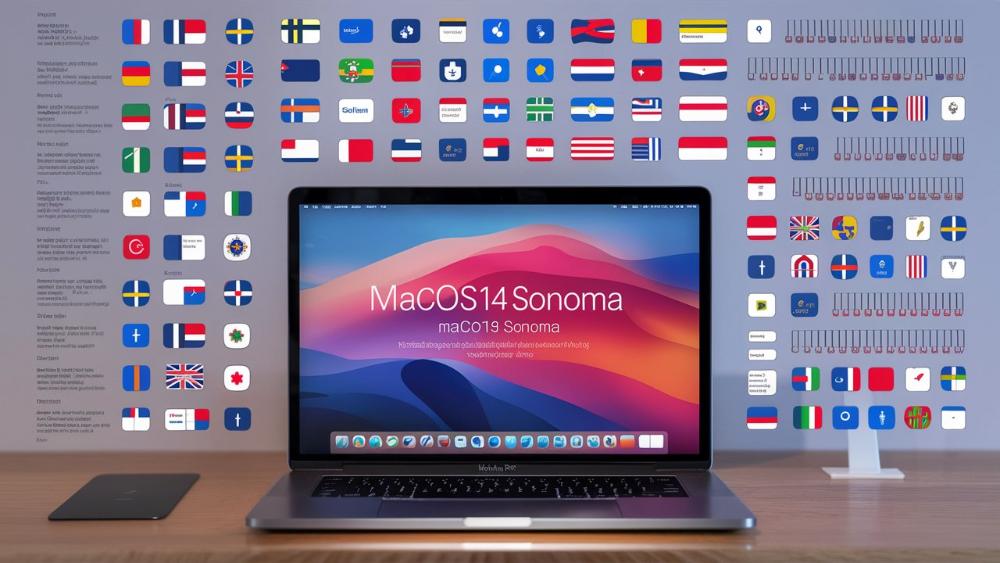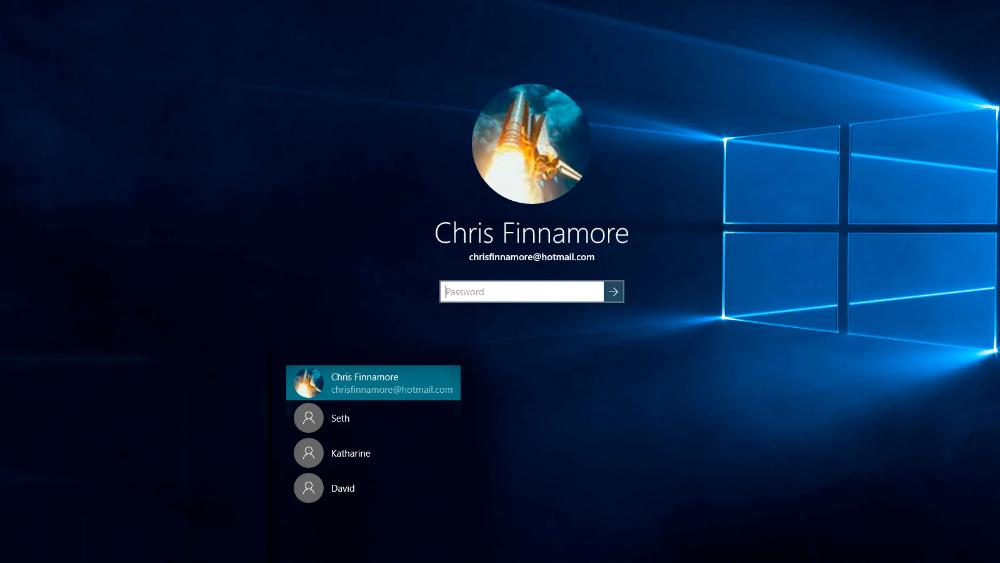Открой Мир Многоязычия: Полное Руководство по Настройке Языков и Раскладок Клавиатуры в macOS 14 Sonoma
Введение
В эпоху глобализации и стремительного развития технологий, умение общаться на нескольких языках становится не просто преимуществом, а жизненно необходимым навыком. Будь то международный бизнес, путешествия или личное развитие, владение иностранными языками открывает новые горизонты и возможности, позволяя нам преодолевать культурные барьеры и расширять свой кругозор.
Именно поэтому Apple, один из лидеров в области инноваций и пользовательского опыта, уделяет особое внимание многоязычной поддержке в своих операционных системах. И в новейшей версии macOS 14 Sonoma эта поддержка достигла беспрецедентного уровня.
Благодаря интуитивным настройкам, широкому спектру возможностей ввода текста и тесной интеграции с популярными приложениями и онлайн-сервисами, macOS 14 Sonoma позволит вам погрузиться в многоязычную среду с головой. Ваш Mac станет идеальным помощником в освоении новых языков и культур, открывая перед вами целый мир возможностей.

Добавление новых языков в macOS 14 Sonoma
Первый и самый важный шаг к многоязычию на вашем Mac – добавление нужных языков в систему. И в macOS 14 Sonoma этот процесс настолько прост и интуитивен, что даже начинающий пользователь справится с ним на раз-два.
- Откройте Системные настройки и перейдите в раздел Язык и регион.
- В левой панели выберите Языки.
- Нажмите кнопку Добавить язык в нижней части списка.
- В появившемся окне найдите нужный язык и выберите его.
- При необходимости можете указать предпочтительный региональный вариант языка, например, американский или британский английский, испанский Мексики или Испании, и так далее.
- Нажмите Добавить, и новый язык появится в списке установленных.
Повторите эти простые шаги для каждого языка, который хотите добавить. Не забудьте переместить наиболее часто используемые языки вверх списка – это облегчит переключение между ними в дальнейшем.
После добавления языков macOS 14 Sonoma автоматически установит соответствующие раскладки клавиатуры. Но если вы хотите настроить их вручную, добавить дополнительные раскладки или изменить их порядок, просто перейдите в раздел Раскладки клавиатуры в тех же настройках.
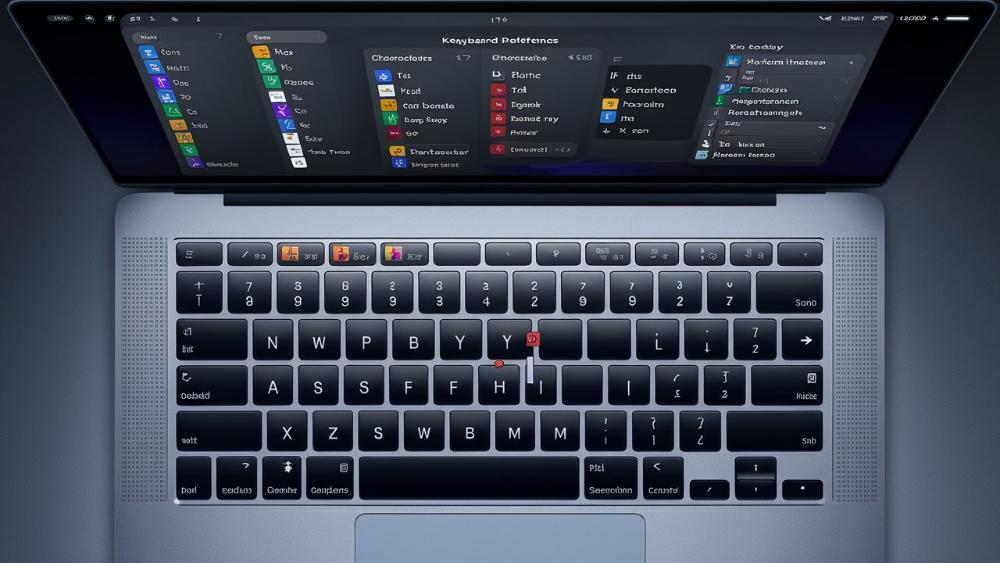
Управление раскладками клавиатуры
Теперь, когда все нужные языки и раскладки установлены, самое время научиться переключаться между ними с легкостью истинного полиглота. В macOS 14 Sonoma предусмотрено несколько способов для этого, позволяющих подобрать наиболее удобный для вашего стиля работы.
Сочетания клавиш для переключения раскладок
Самый быстрый и простой способ сменить раскладку – использовать сочетания клавиш. По умолчанию macOS 14 Sonoma назначает Control + Пробел для циклического переключения между всеми доступными раскладками. Но вы можете настроить свои собственные сочетания в разделе Клавиатура > Сочетания клавиш.
Например, вы можете назначить Shift + Alt + S для переключения на испанскую раскладку, Shift + Alt + F для французской и так далее. Это позволит мгновенно менять язык ввода одним нажатием клавиш, повышая вашу продуктивность и скорость работы.
Панель меню для отображения активной раскладки
Чтобы не запутаться в раскладках, добавьте их отображение в строку меню. Просто перейдите в Язык и регион > Раскладки клавиатуры и поставьте галочку напротив опции Показывать раскладку клавиатуры в строке меню.
Теперь в строке меню будет отображаться значок активной раскладки, что позволит вам всегда держать под контролем, на каком языке вы в данный момент вводите текст.
Режим "Только одна раскладка"
Если вы работаете только с одним языком, можно включить режим Только одна раскладка. Это позволит вводить текст без необходимости постоянно переключаться между раскладками. Чтобы активировать режим, просто удерживайте клавишу Command и нажмите Пробел.
В режиме "Только одна раскладка" вы можете вводить текст на нужном языке, не беспокоясь о случайном переключении на другую раскладку. Это особенно удобно, если вы работаете над документом на одном языке в течение длительного времени.
Чтобы выйти из этого режима и снова получить доступ ко всем установленным раскладкам, просто повторите комбинацию Command + Пробел.
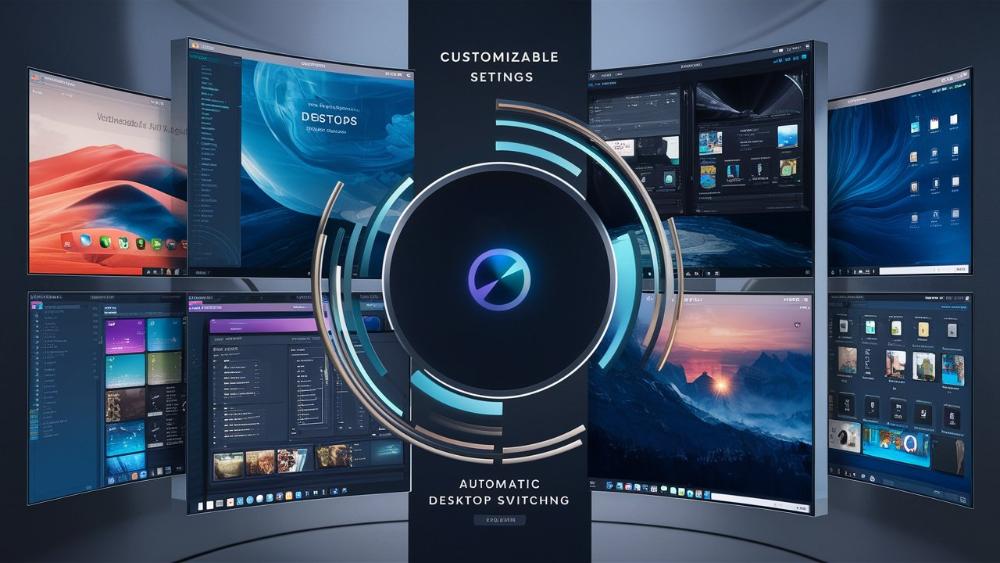
Настройка автоматического переключения раскладок
Разве не здорово, если бы ваш Mac сам понимал, на каком языке вы хотите печатать? Благодаря функции автоматического переключения раскладок в macOS 14 Sonoma, это становится реальностью.
Включение автоматического переключения
Чтобы активировать эту волшебную функцию, зайдите в Системные настройки > Язык и регион > Раскладки клавиатуры и поставьте галочку напротив Автоматически переключать раскладку клавиатуры.
Настройка условий для автоматического переключения
Теперь вы можете настроить, при каких условиях будет происходить автоматическое переключение раскладок. Доступны следующие опции:
- По приложениям: раскладка будет меняться в зависимости от используемого приложения. Например, если вы работаете в текстовом редакторе на английском языке, а затем переходите в мессенджер для общения с друзьями на испанском, раскладка автоматически сменится.
- По документам: язык ввода будет автоматически определяться на основе языка документа, в котором вы работаете. Это особенно полезно для тех, кто часто переключается между разноязычными текстовыми файлами.
- По окнам вывода: раскладка будет переключаться в зависимости от языка окна, в котором вы набираете текст. Это удобно, если вы работаете с разными приложениями и веб-страницами одновременно.
Можно выбрать одну или несколько опций – macOS 14 Sonoma сама определит наиболее подходящую раскладку в каждой ситуации, учитывая ваши предпочтения и контекст работы.
Ручное управление автоматическим переключением
Конечно, иногда система может ошибиться с выбором раскладки. Но не волнуйтесь – в macOS 14 Sonoma вы всегда сможете вручную переключиться на нужную раскладку с помощью сочетаний клавиш или панели меню.
Более того, операционная система оснащена функцией автоматического распознавания языка при вводе, которая позволит ей адаптироваться и учиться на ваших предпочтениях. Чем чаще вы будете использовать определенную раскладку в конкретных ситуациях, тем точнее система будет ее подбирать в дальнейшем.
.jpeg)
Расширенные настройки ввода текста
Но многоязычие в macOS 14 Sonoma – это не только раскладки клавиатуры. Операционная система предлагает целый арсенал расширенных настроек ввода текста, которые сделают ваш опыт работы с несколькими языками по-настоящему комфортным и продуктивным.
Использование словарей и исправлений для разных языков
Забудьте о красных волнистых линиях под словами на иностранных языках! В macOS 14 Sonoma вы можете добавить языковые словари и исправления для каждого установленного языка. Просто зайдите в Системные настройки > Язык и регион > Текстовые функции и выберите нужные языки в разделе Исправления и словари.
Теперь система будет распознавать слова на всех выбранных языках, не считая их ошибочными, и подсвечивать только действительно неправильно написанные слова. Кроме того, вы получите доступ к контекстным исправлениям и подсказкам для каждого языка прямо в текстовых редакторах и полях ввода.
Настройка автозамены текста и сокращений
Устали постоянно вводить одни и те же длинные фразы, названия или сложные слова на разных языках? Функция автозамены текста позволит заменять их на короткие сокращения всего несколькими нажатиями клавиш. Просто создайте собственный словарь замен в том же разделе Текстовые функции.
Например, вы можете настроить замену "мфб" на "Muy feliz birthday" (очень счастливого дня рождения) на испанском языке или "дрг" на "Dear regards" (с наилучшими пожеланиями) на английском. Эти небольшие сокращения помогут сэкономить массу времени и усилий при наборе часто повторяющихся фраз.
Создание пользовательских сочетаний клавиш для специальных символов
Вводить экзотические символы, акценты и иероглифы никогда не было так просто! В macOS 14 Sonoma можно назначить любые сочетания клавиш для быстрого ввода специальных символов. Перейдите в Системные настройки > Клавиатура > Сочетания клавиш и создайте свои собственные комбинации.
Например, вы можете назначить Option + A для ввода символа "á" с акцентом или Control + Shift + Y для китайского иероглифа "杨". Это не только ускорит процесс набора текста, но и поможет избежать ошибок при копировании и вставке специальных символов из других источников.
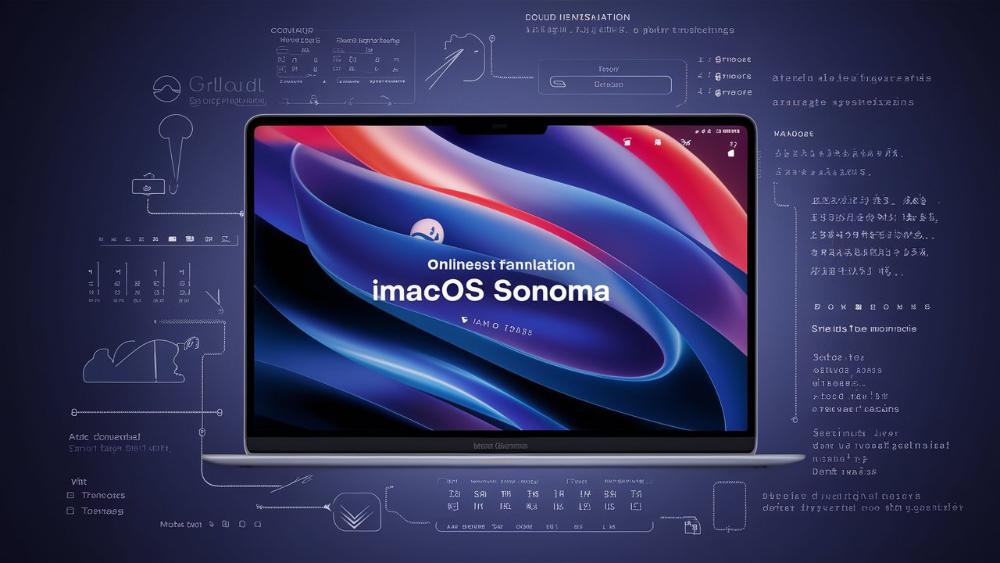
Интеграция с другими приложениями и службами
Но что если вам нужно не только вводить текст на разных языках, но и переводить его? Не беспокойтесь, macOS 14 Sonoma тесно интегрирована с различными онлайн-переводчиками и словарями, что делает процесс перевода максимально удобным и эффективным.
Использование онлайн-переводчиков и словарей
Просто выделите нужный текст и нажмите Control + Command + D, чтобы открыть панель перевода. Здесь вы сможете увидеть перевод на другие языки, а также получить доступ к словарным определениям, примерам использования слов и даже произношению.
Панель перевода поддерживает множество популярных онлайн-сервисов, таких как Google Translate, Bing Translator, Yandex.Переводчик и другие. Вы можете выбрать предпочтительный переводчик в настройках или позволить macOS 14 Sonoma автоматически определять наиболее подходящий вариант.
Кроме того, вы можете установить словари для разных языков прямо в macOS и получать доступ к их определениям, не открывая сторонние приложения или веб-сайты.
Синхронизация настроек языков между устройствами с iCloud
Благодаря облачному хранилищу iCloud все ваши настройки языков, раскладок клавиатуры, словарей и исправлений автоматически синхронизируются между всеми вашими устройствами Apple. Это означает, что вы сможете продолжить работу на том же языке, переходя с Mac на iPhone, iPad или даже Apple Watch, и наоборот.
Синхронизация настроек экономит массу времени и усилий, поскольку вам не нужно вручную настраивать каждое устройство. Просто войдите в свою учетную запись iCloud, и все ваши предпочтения будут автоматически применены на новом устройстве.
Совместимость с популярными приложениями для работы с текстом
Многие распространенные приложения для работы с текстом, такие как Microsoft Office, Google Docs, Adobe Creative Cloud и Ulysses, полностью поддерживают многоязычную среду macOS 14 Sonoma. Это позволит вам создавать документы, статьи, презентации и другой контент на разных языках без каких-либо ограничений.
Кроме того, эти приложения тесно интегрированы с языковыми настройками операционной системы, что обеспечивает бесшовный опыт работы с многоязычным контентом. Вы можете легко переключаться между раскладками, использовать словари и исправления, вводить специальные символы и даже переводить текст прямо из интерфейса используемого приложения.
Советы и рекомендации
Даже с таким мощным инструментом, как macOS 14 Sonoma, работа с несколькими языками может иногда вызывать трудности. Но не волнуйтесь – мы подготовили для вас несколько полезных советов и рекомендаций, которые помогут вам максимально эффективно использовать многоязычные возможности операционной системы.
Распространенные проблемы и их решения
- Раскладка не переключается: проверьте, включена ли функция автоматического переключения и настройте ее условия в соответствии с вашими предпочтениями. Также убедитесь, что вы назначили удобные сочетания клавиш для ручного переключения раскладок.
- Символы вводятся неправильно: убедитесь, что выбрана верная раскладка, и проверьте настройки сочетаний клавиш для специальных символов. Если проблема сохраняется, попробуйте переустановить соответствующие языковые пакеты.
- Исправления не работают: зайдите в Текстовые функции и убедитесь, что добавлены словари и исправления для нужных языков. Также проверьте, включена ли эта функция в используемом приложении.
- Ошибки при переводе текста: попробуйте использовать другой онлайн-переводчик или словарь. Кроме того, убедитесь, что исходный текст не содержит грамматических ошибок или опечаток, которые могут повлиять на качество перевода.
Полезные сочетания клавиш для ускорения работы
- Control + Пробел: циклическое переключение между раскладками клавиатуры.
- Command + Пробел (удерживать): режим "Только одна раскладка".
- Control + Command + D: открыть панель перевода.
- Control + Command + Пробел: включить/выключить диктовку речи.
- Option + Пробел: показать список возможных замен для выделенного слова.
- Command + L: открыть словарь для выделенного слова.
Ресурсы для дальнейшего изучения и поддержки
Если вы столкнулись с проблемами, которые не удалось решить самостоятельно, или хотите углубиться в изучение многоязычных возможностей macOS 14 Sonoma, обратитесь к следующим ресурсам:
- Официальная документация Apple: здесь вы найдете подробные инструкции, рекомендации и советы от самих разработчиков операционной системы.
- Форумы сообщества Apple: обменивайтесь опытом, задавайте вопросы и получайте помощь от других пользователей Mac.
- Авторизованные сервисные центры Apple: если вы столкнулись с серьезной программной или аппаратной проблемой, обратитесь за помощью к профессионалам.
- Курсы и обучающие материалы: чтобы углубить свои знания и навыки работы с многоязычными функциями macOS, рассмотрите возможность прохождения специализированных курсов или изучения обучающих материалов, таких как книги, видеоуроки и вебинары.
Заключение
Как видите, macOS 14 Sonoma предлагает поистине широчайший спектр возможностей для создания идеальной многоязычной среды. Благодаря интуитивным настройкам, функциям автоматического переключения, расширенному управлению вводом текста и тесной интеграции с популярными приложениями и онлайн-сервисами, ваш Mac станет верным спутником в освоении новых языков и культур.
Не бойтесь экспериментировать, пробовать разные раскладки, настройки и сочетания клавиш – только так вы сможете найти идеальную комбинацию, которая будет максимально удобной именно для вас. Смело погружайтесь в многоязычие с головой! Изучайте новые слова и фразы, практикуйтесь в написании текстов, общайтесь с носителями языка – и вскоре вы почувствуете, как границы между культурами и странами начнут стираться.
Помните, что владение иностранными языками – это не только возможность общаться с людьми из разных уголков мира, но и шанс по-новому взглянуть на окружающую действительность, раскрыть для себя новые горизонты и обогатить свой внутренний мир. А ваш надежный помощник macOS 14 Sonoma всегда будет рядом, чтобы облегчить этот увлекательный процесс.
Так что не упустите возможность раскрыть свой многоязычный потенциал прямо сейчас! Ибо, как говорится, "сколько языков ты знаешь, столько раз ты человек". Дерзайте, исследуйте, открывайте для себя новые горизонты – мир многоязычия ждет вас и готов распахнуть свои объятия!